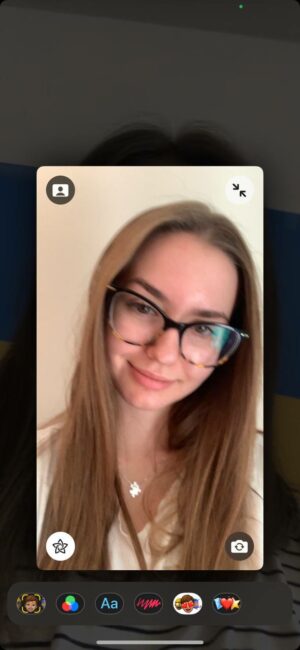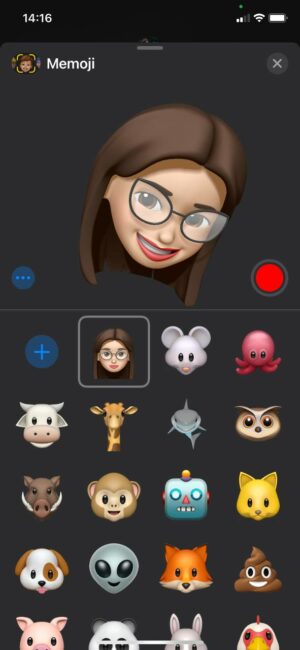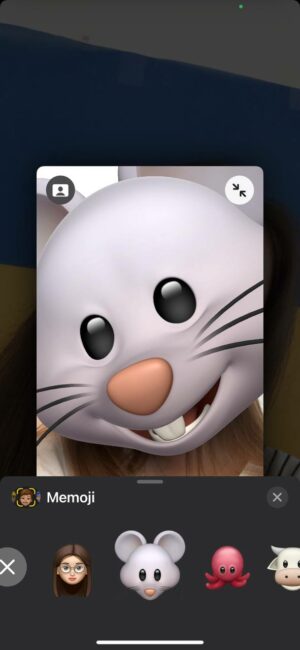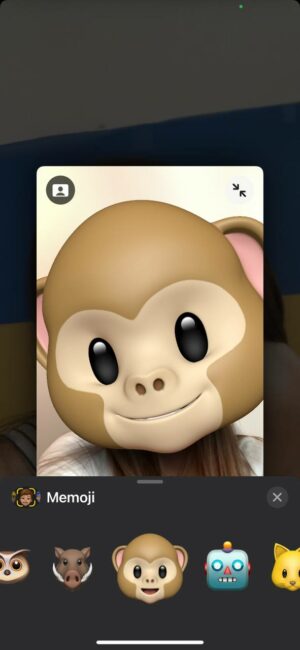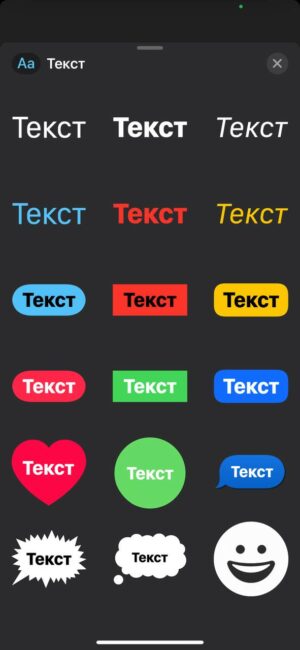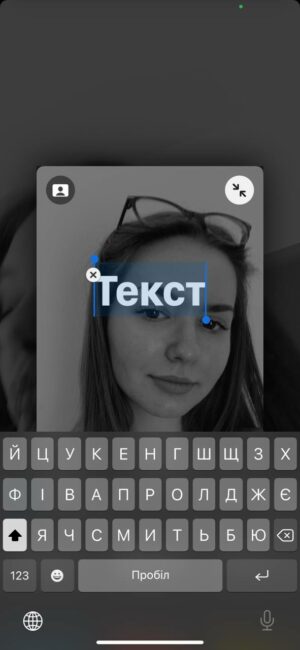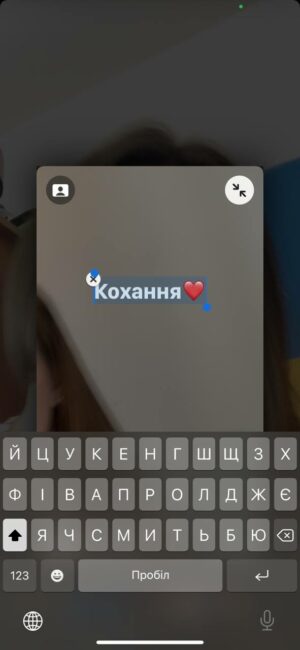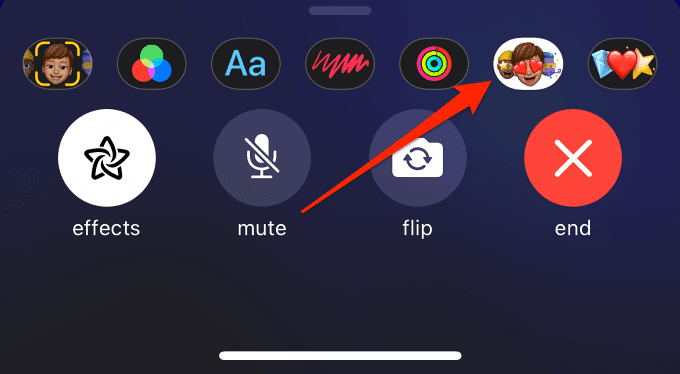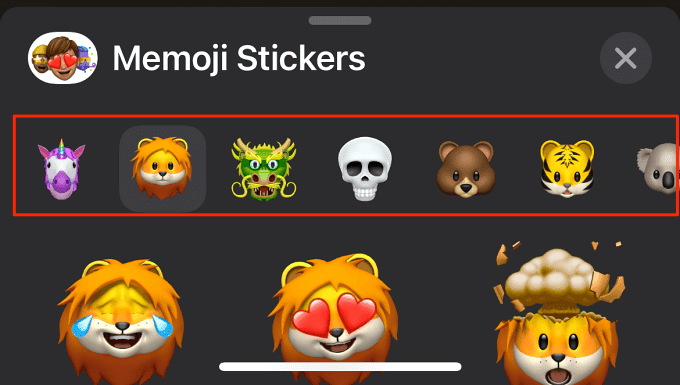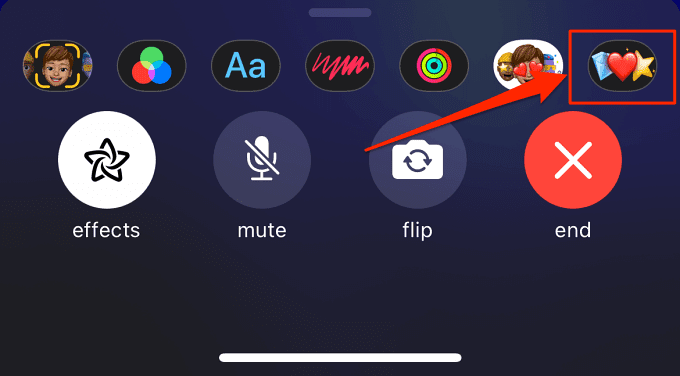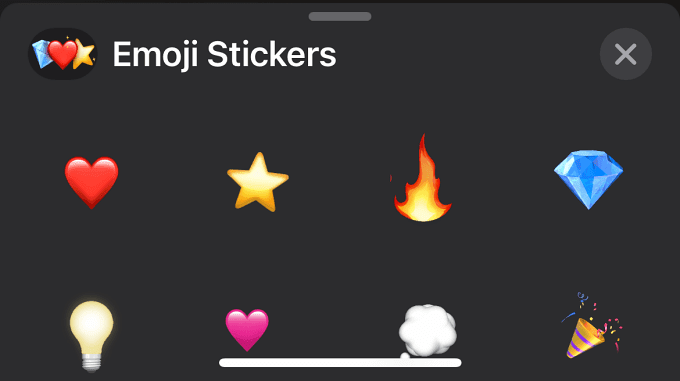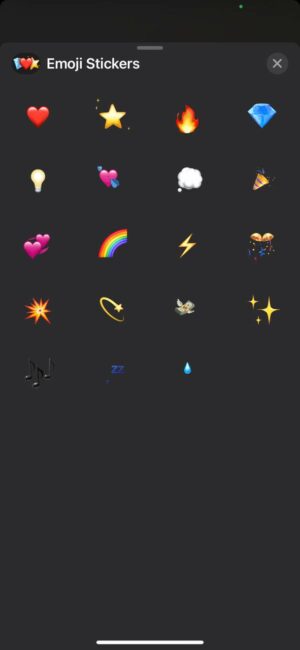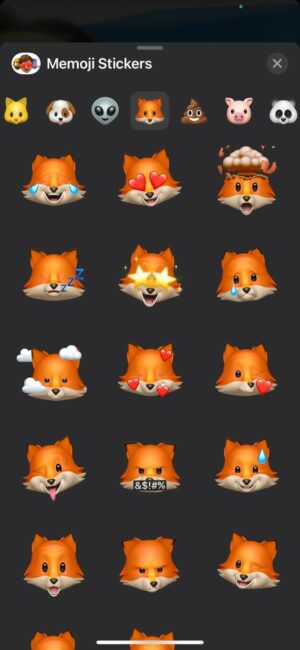FaceTime is niet alleen een programma dat mensen van over de hele wereld helpt om met elkaar in contact te blijven, maar ook de mogelijkheid om tijdens het gesprek te "transformeren" in je favoriete personage of Memoji. Als je compatibele hebt: iPhone (7 en hoger), kunt u met FaceTime verschillende filters, afbeeldingen, vormen en stickers gebruiken. Screenshot is ook een handige functie - om de speciale effecten te laten zien die u tijdens het gesprek toevoegt.
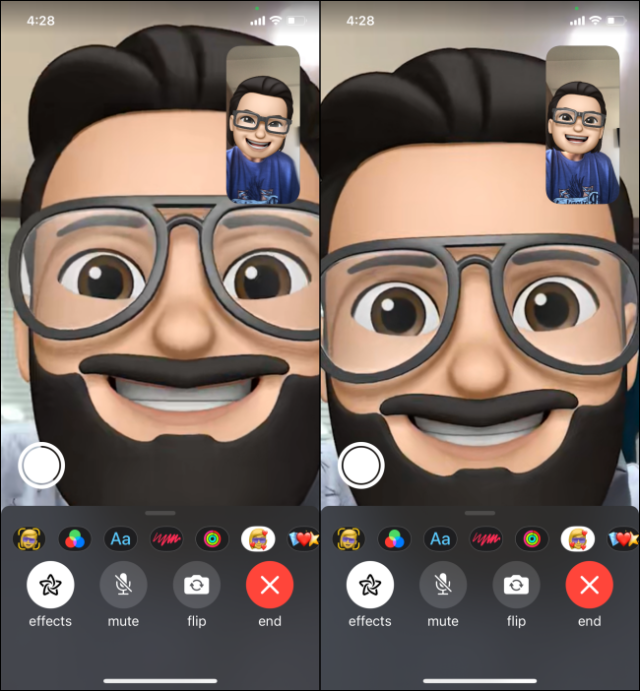
Favoriete Memoji-personages
Met Face ID in Berichten op iPhone kunnen gebruikers hun eigen Memoji-personages maken en deze tijdens een gesprek worden. Het gecreëerde personage kopieert gezichtsuitdrukkingen en imiteert je bewegingen. Het is een genot om te zien wat er gebeurt! Hoe maak je zo'n personage?
- Druk tijdens een FaceTime-gesprek op de grijze knop met een sterretje (effecten). Als je deze knop niet ziet, tik je op het scherm.
- Tik op de gezichtsknop in de zoeker en selecteer vervolgens Memoji. Je partner ziet de Memoji die je hebt gemaakt en hoort je stem.

Ook interessant: Instructies: Foto's overzetten van Mac naar iPhone
Verander de afbeelding in FaceTime met behulp van filters
-
- Tik tijdens een FaceTime-gesprek op de afbeelding en tik vervolgens op de sterknop.
- Tik op de pictogrammen met drie elkaar kruisende cirkels (rood, blauw, groen) om de gewenste filters te openen.
- U kunt de stijl van uw "foto" kiezen uit de beschikbare opties.


Tekst toevoegen tijdens FaceTime-gesprekken
- Tik tijdens een gesprek op het scherm en tik vervolgens op de sterknop.
- Selecteer de knop met de letters Aa en vervolgens het opschrift. Veeg omhoog vanaf de bovenkant van het tekstvak om meer opties voor de bovenstaande tekst te zien.
- Nadat je de inscriptie hebt gekozen, voer je de tekst in en tik je ergens op het scherm - je bent klaar.
- Sleep de inscriptie naar de gewenste plaats. Tik op de knop met een kruis om de inscriptie te verwijderen.

Ook interessant: Hoe video's op iPhone en iPad te bewerken
Stickers toevoegen tijdens FaceTime-gesprekken
- Tik tijdens een gesprek op de afbeelding en tik vervolgens op het sterpictogram. Doe dan een van de volgende dingen:
- Tik op het pictogram met een gezicht met hartogen om een Memoji-sticker toe te voegen
- Tik op het hartje en de sterknop om een emoji toe te voegen
- Druk op de knop met de letters Aa, veeg omhoog en tik op de smiley-iconen
- Klik op een sticker om deze aan het gesprek toe te voegen.
- Veeg naar links of omhoog om meer opties te zien.
- Sleep de sticker naar de gewenste locatie. Tik op het kruisje om een sticker te verwijderen.
Vormen/afbeeldingen toevoegen
- Tik tijdens een gesprek op de afbeelding en tik vervolgens op het sterpictogram.
- Klik op de rode krabbelknop en vervolgens op de geometrische vorm die u aan het gesprek wilt toevoegen. Veeg omhoog vanaf de bovenkant van het vormvenster om meer opties te zien.
- Sleep de vorm naar het gesprek. Als u een vorm wilt verwijderen, tikt u erop en vervolgens op de kruisknop.

FaceTime combineert alles - zowel beeldkwaliteit (met een goed wifi-signaal) als extra effecten die tijdens het gesprek kunnen worden toegevoegd. Gebruik je deze tool actief of heb je liever andere messengers voor videochats? Deel in de reacties!
Ook interessant:
- Portretmodus gebruiken in FaceTime op iPhone en iPad
- Problemen met FaceTime op iPhone en iPad oplossen
Als u Oekraïne wilt helpen in de strijd tegen de Russische bezetters, kunt u dat het beste doen door te doneren aan de strijdkrachten van Oekraïne via Red het leven of via de officiële pagina NBU.